[AD] -- 下方为内容广告,点击支持作者,想过滤广告? -- [AD]
你一定会有这样的经历,在为了查找某个内容,输入一个关键词的时候,展现在你面前的内容有很多是毫无相关的页面、视频,甚至更过分的是广告和诈骗。在当今信息爆炸时代,有价值的信息淹没在浩如烟海的噪音中,如何高效地获得所需要的信息也就成为当今时代所必须要掌握的一项技能。
《如何阅读一本书》这种经典或许能给我们一点启示。书中举了不同的例子讲述了作者自己是如何阅读书籍的,同样,我们在网上搜索的时候也是需要一点技巧来提高效率的。下面几个是我个人最近在网上搜索内容时候的一点总结,希望也能给你有所启示。
搜索可以分为三步走
- 找什么(准确描述自己想要的搜索目标)
- 哪里找(使用哪个工具找)
- 怎么找(掌握搜索指令)
一 找什么?
找什么是最最重要的环节,每次搜索都是有一个特定的需求。在确定搜索词的时候有这几个可以考虑的。
1.1 口语化转为关键词
过于口语化的用词会降低优质内容出现的概率。能精简成几个关键词能更准确地找到需要的信息。
例如「怎么才能把图片保存到手机上」可以用「保存图片 手机」两个关键词代替。
当然,这一点也不是一定要每次都这样做,因为网上有很多问答平台,也是有一定概率找到内容的,就是内容良莠不齐。
1.2 使用近义词
每一个人在表达的时候的用词都是不一样的,用相近含义的词语可能有意想不到的效果。
二 哪里找?
提高搜索效率首先要武装我们搜索的工具,一个顺手的工具能让我们事半功倍。在网上搜索的时候,我们与网页之间的工具便是浏览器。虽然工具不能真正帮我们找到想要的内容,但是正确的配置可以提前过滤掉不需要的广告噪音和诈骗等风险。
2.1 先过滤广告
《浏览器插件推荐》 中也曾介绍过 uBlock Origin 这个插件,安装过后效果立竿见影,过滤了很多不需要的内容,离想要的结果更近了一步。
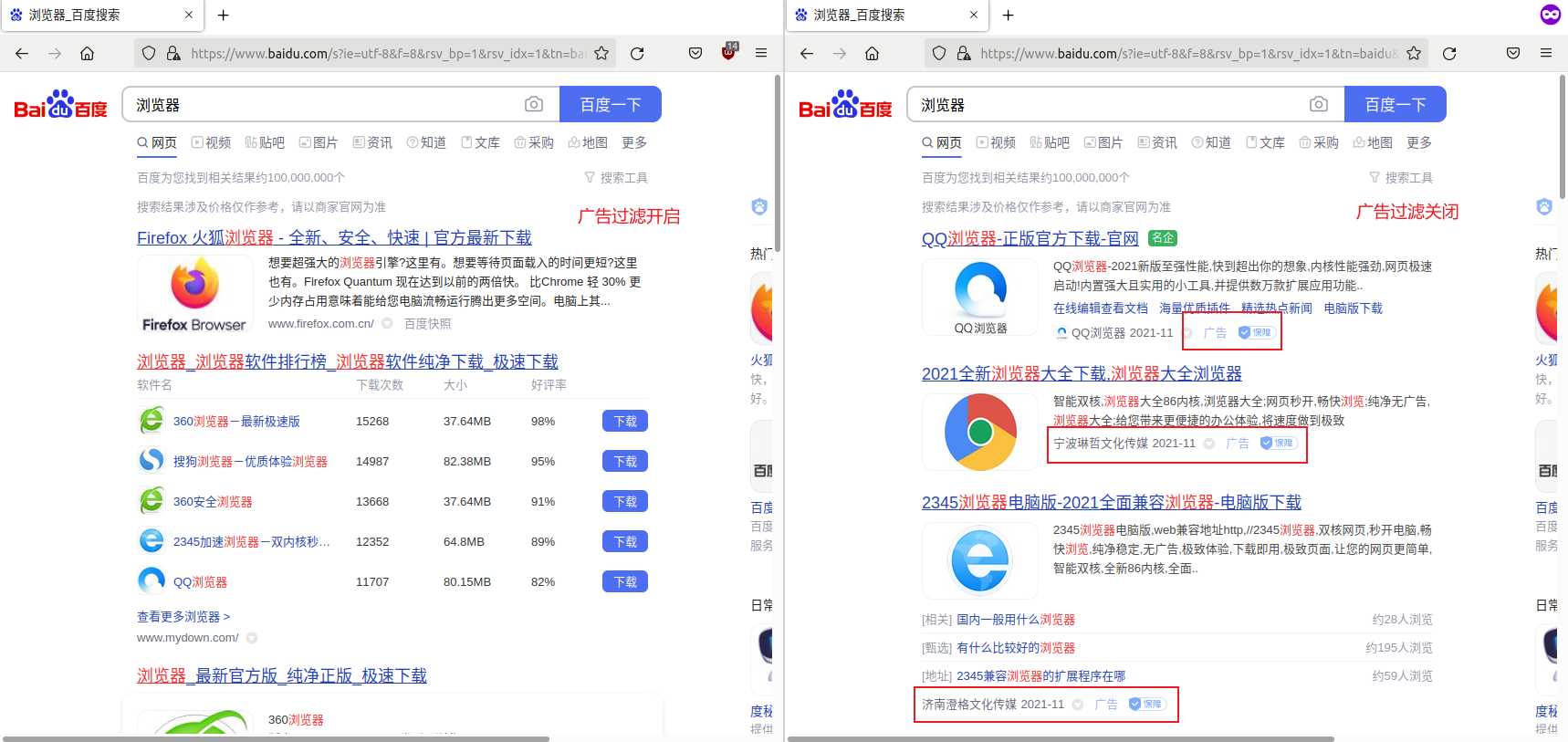
例如在搜索「浏览器」这个关键词的时候,如果没有开启广告过滤的话,前三个结果就是广告,而且第二、三个都是些 XXX 传媒出品的内容,派不上用场不说,安装后还有可能给我们的电脑带进来广告弹窗等其他隐患,效率高低立见。
2.2 不止「百度一下」
百度一下已经是大家对网上搜索的代名词了,但网上好用的搜索平台不只百度一个。在搜不到结果的时候不妨换一个网站。
2.3 下载 APP 获取
现在网上的内容更多的被不同的 APP 所瓜分,搜索引擎也不能完全获取到。在需要获取特定垂直内容的时候不妨使用 APP 找。这也是很多人第一反应就想到的。
- 美食出行 –> 美团大众小红书等
- 租房信息 –> 豆瓣安居客等
- 游戏教程 –> 哔哩哔哩等
三 怎么找?
搜索引擎都有几个通用的命令可以帮助搜索,不妨记下来下次尝试使用~
3.1 时间范围
在搜索引擎输入栏下方,通常会有个设置的小按钮,点击进去可以限制搜索时间范围。这样就可以按时间搜索对应的内容,对于时效性要求比较高的场景来说效果明显。
3.2 site
site:www.qq.com XXX 这样就是限定在 qq.com 这个网站上搜索 XXX 的内容。常用在专业性比较强的网站上使用,效果等同于内部搜索。
3.3 filetype
filetype 后面跟需要文件的后缀名,这点在搜索电子书的时候特别管用,例如 filetype:pdf 就是搜索 PDF 文件。
3.4 双引号 “”
用双引号引起来的词语表示在网页内容里是一定相连不能分开搜索的。例如「高效搜索」这样搜的话展示的内容大概率是按「高效」「搜索」的逻辑来的,「”高效搜索”」才会合并起来。
可以用在某些固定组合的词语搜索上。
3.5 减号 -
减号表示不要出现某个关键词,剔除无关内容。「网站 -百科」表示搜索包含「网站」但是不包含「百科」的网页。
3.6 inurl
inurl 表示网址内一定要包含某个关键词,例如inurl:os 下载 表示网址一定要有os这个词,且网页内容里有下载。这个方法用的比较少。
3.7 intitle
intitle 跟 inurl 有相似的点,只不过限制的范围从网址变成了限制网页标题。这个方法会缩小搜索范围,不太建议使用。
以上希望能在你搜索的时候提供启示,找到自己想要找到的信息~
[AD] -- 下方为内容广告,点击支持作者,想过滤广告? -- [AD]